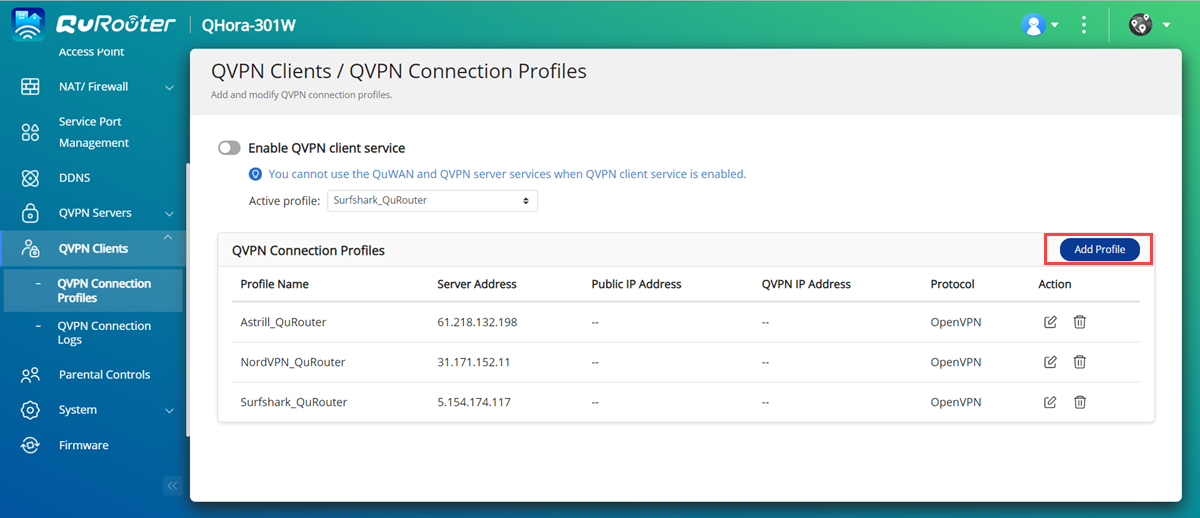如何在 QuRouter 上使用 OpenVPN 設定 ExpressVPN
最後修訂日期:
2022-09-21
本篇教學文章將說明如何在 QuRouter 上使用 OpenVPN 設定 ExpressVPN。
下載 ExpressVPN 伺服器資訊
首先下載 ExpressVPN OpenVPN 設定檔。再透過這些檔案設定 QuRouter,以存取最符合需求的 ExpressVPN VPN 伺服器。
ExpressVPN 將下載 OpenVPN 設定檔。
在 QuRouter 中建立 OpenVPN 連線
下一步是在 QuRouter 上使用之前下載的檔案來編輯 OpenVPN QVPN 連線設定檔設定。
透過 QVPN 用戶端服務,您可以使用 OpenVPN 通訊協定將路由器連線到遠端 VPN 伺服器。
重要提示:
新增 OpenVPN 連線時,需有 OpenVPN 設定檔才可建立連線。
若要啟用 QVPN 用戶端服務,請先停用 QVPN 伺服器服務和 QuWAN 服務。
QuRouter 將新增 QVPN 連線設定檔。
啟用 QVPN 用戶端服務
- 登入[QuRouter]。
- 前往。
- 選取使用中設定檔。
- 按一下
 。
。
QuRouter 將啟用 QVPN 用戶端服務。
提示:
若要檢視 QVPN 連線,請前往。